Lielākā daļa cilvēku izmanto noklusējuma funkciju Dzēstlai izdzēstu viņu failus. Daži izmanto karsto taustiņu Shift + Delete, lai failu noņemtu gan no cietā diska, gan no atkritnes. Daudzi lietotāji zina, ka izdzēsto failu no cietā diska joprojām var atgūt, jo mēs jau iepriekš esam pārskatījuši šādu atkopšanas programmatūru (FileUndelete, Recuva un DiskDigger).
Ir arī daži rīki, kas datus no diska izdzēš tā, lai padarītu tos neatjaunojamus. Viens no piemēriem ir RightDelete.
Dzēšgumija tomēr tas ir vienīgais kompleksais rīks, ko varizdzēsiet failus neatgriezeniski un padariet tos neatjaunojamus. Kāpēc pabeigt? Tā kā, izņemot konteksta izvēlnes opciju, tas nodrošina pilnīgu lietotāja saskarni, lai ieplānotu datu dzēšanu, pārraudzītu procesu un piekļūtu virknei noderīgu iestatījumu, kas var noderēt atkarībā no dažādām situācijām. Vēl viens svarīgs iemesls, kāpēc man patīk to saukt par pilnīgu, ir 14 dažādu metožu pieejamība datu dzēšanai.

Lai neatgriezeniski izdzēstu failu, izmantojot dzēšgumiju,ar peles labo pogu noklikšķiniet uz faila / mapes un atlasiet opciju Dzēšgumija. Šeit jūs varat izvēlēties izdzēst datus tūlīt vai restartēt. Tiklīdz Dzēšgumija sāk izdzēst failus, jūs nekavējoties tiek informēts ar paziņojumu logu un animētu sistēmas teknes ikonu.
Veiciet dubultklikšķi uz sistēmas teknes ikonas, un jūs to darīsitskatiet Eraser galveno saskarni, no kuras vienmēr varat atcelt uzdevumu, skatīt žurnālu utt. Varat arī izveidot manuālu uzdevumu, kurā ir definēti dati, un izvēlēties to darboties noteiktā laikā.
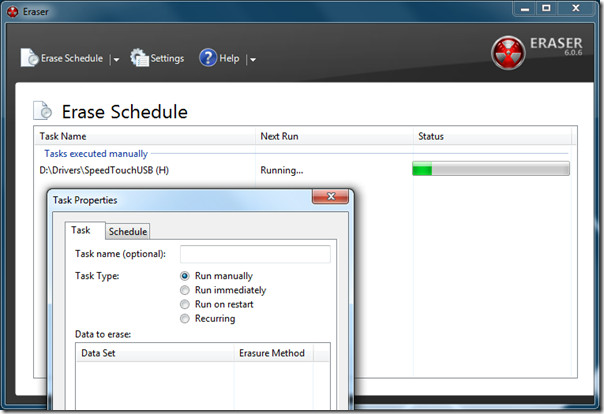
Lūdzu, ņemiet vērā: tā kā tas pārraksta sektoruAtkal un atkal cietā diska ar nevēlamiem datiem faila neatgriezeniska izdzēšana ar Dzēšgumiju prasa zināmu laiku. Atkarībā no jūsu sistēmas un failu un mapju skaita tas var būt ātrāks vai lēnāks.
Nospiediet Iestatījumi un varat izvēlēties DzēstIestatījumi no šejienes. Pēc noklusējuma tā izmanto Gutmann (35 caurlaides) dzēšanas metodi, bet to var mainīt uz kādu no 14 dotajām metodēm. Varat arī izvēlēties piespiest izdzēst bloķētu failu / mapi un izvēlēties aizstāt izdzēstos failus ar citiem failiem.
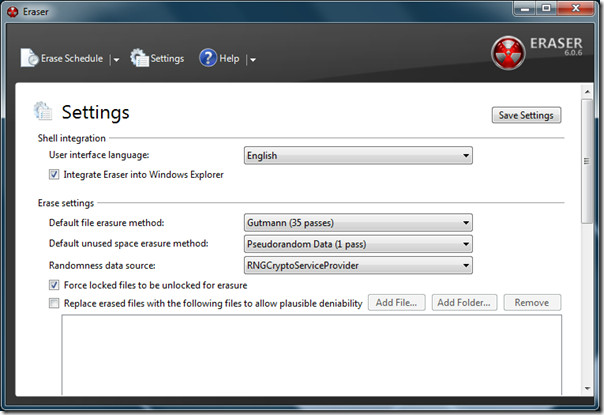
Zem Dzēst iestatījumus atradīsitPlānotāju iestatījumi, noderīgi tiem, kas Eraser darbina pēc grafika. Turklāt ir arī iespēja iespējot / atspējot dotos spraudņus. Kopumā tā ir viena pilnīga utilīta, lai neatgriezeniski izdzēstu jūsu konfidenciālos datus, neuztraucoties par to atkopšanu. Tas nekādā veidā nepalēnina sistēmas darbību (izņemot failu noņemšanas laikā) un darbojas nevainojami.
Lejupielādējiet dzēšgumiju
Tas darbojas operētājsistēmās Windows XP, Windows Vista un Windows 7.













Komentāri